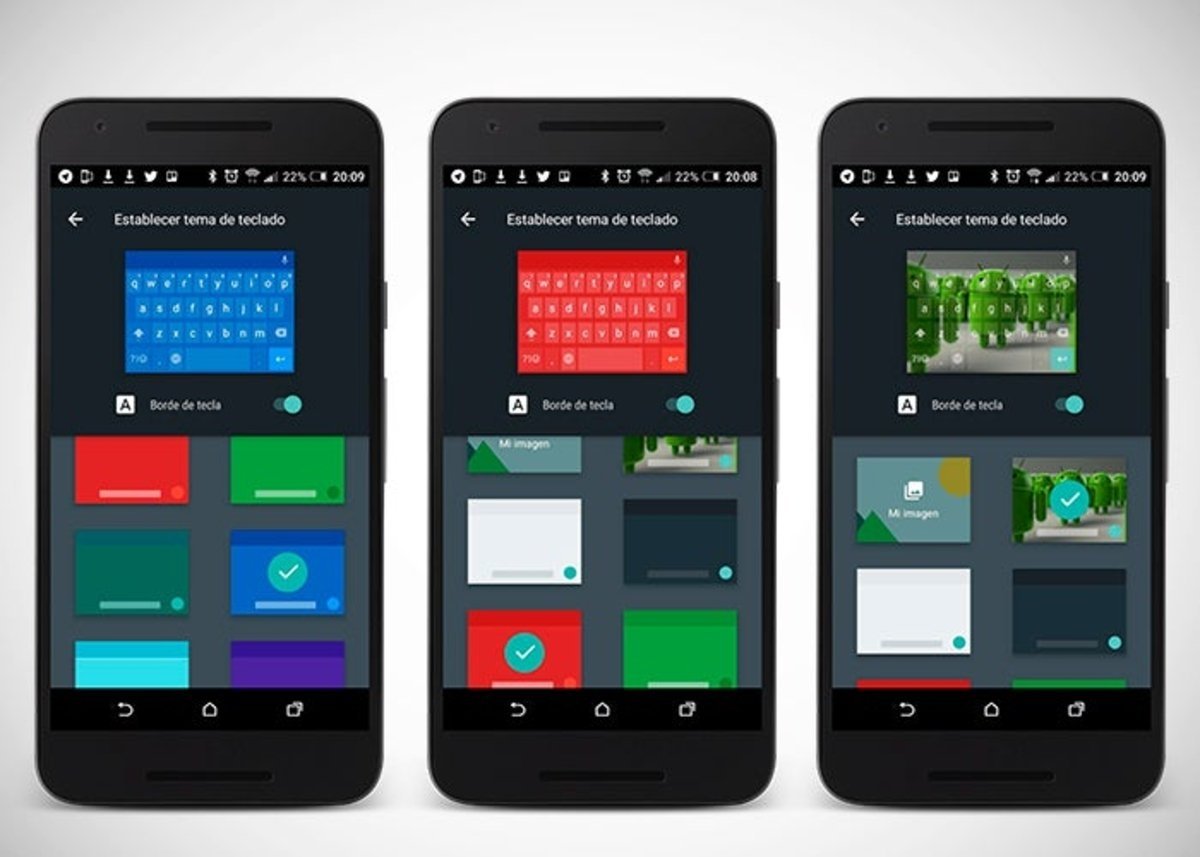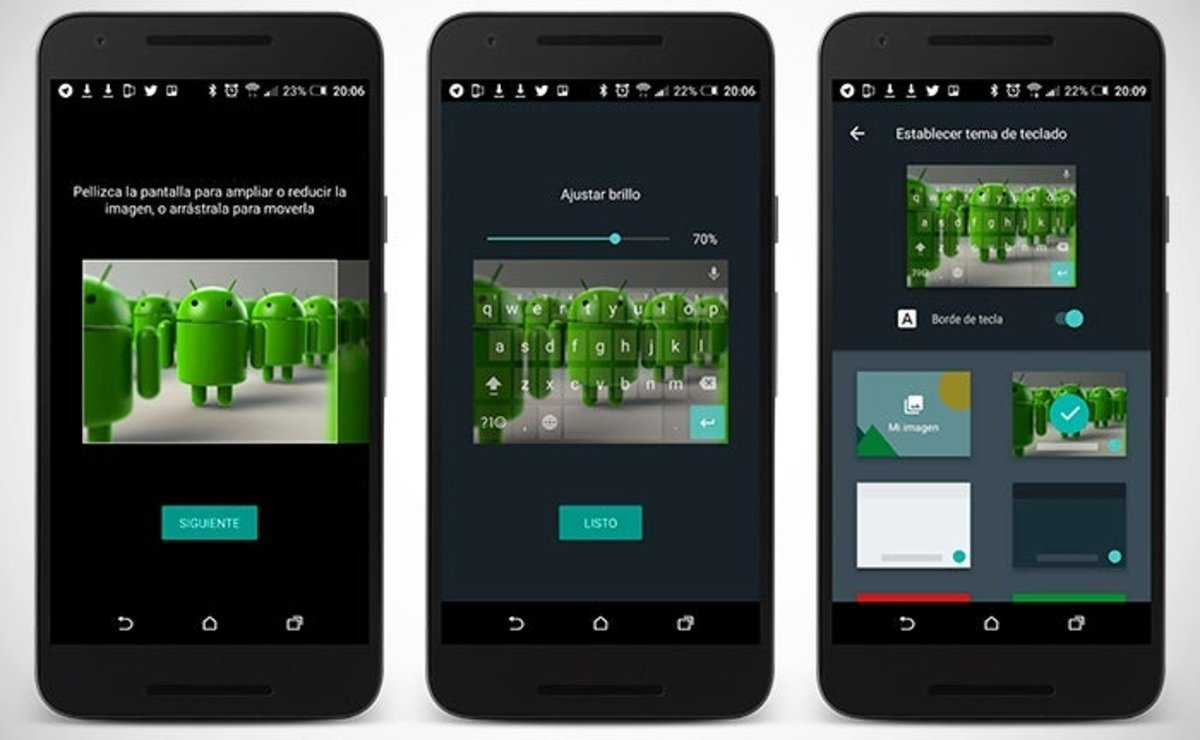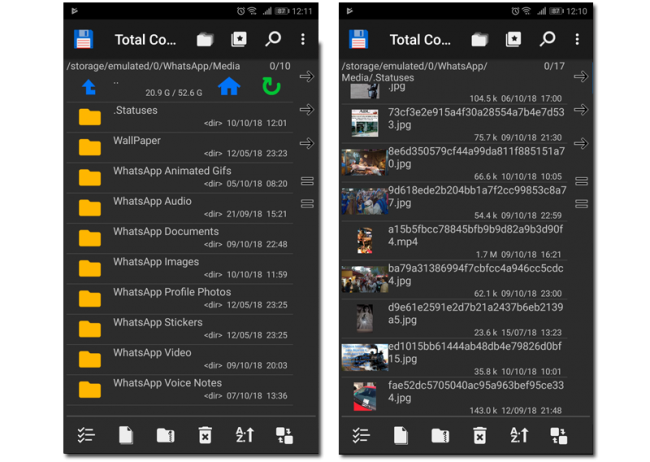La pantalla, ese componente vital para cualquier smartphone y el primero que vemos nada más lo tenemos en la mano. Frágil, colorido, enorme con las últimas tendencias en notch y ampliación de la diagonal… Es tan importante la pantalla que también es el elemento más personalizable. Porque no todos vemos igual ni queremos mostrar el móvil de la misma manera.
La diagonal de la pantalla determina su superficie según el ratio del que disponga, pero hay más factores que influyen en cómo se ven los elementos del panel. Y claro, dependiendo de cómo sean estos factores se apreciarán más grandes o más pequeños los iconos, letras e interfaz del teléfono. Por suerte, el tamaño siempre se puede modificar mediante software para que así se adapte a nuestros gustos o requerimientos.
¿Quieres ver más grandes los elementos de tu pantalla? ¿O al contrario, hacer su tamaño más pequeño? A continuación te explicaré las distintas maneras de conseguirlo.
Ajusta el tamaño del contenido de la pantalla para que se adapte a tus necesidades.

Android permite la modificación del tamaño de pantalla desde las opciones de sistema. Es un proceso tan simple que adaptarás el contenido del teléfono en pocos segundos. Se hace así:
- Entra en los ajustes de tu Android y ve a «Pantalla«.
- Acude a las opciones de ajustar el tamaño de la pantalla o contenido.
- Ajusta el selector al tamaño que desees: hacia la izquierda más pequeño; hacia la derecha más grande. Todos los elementos de la pantalla se graduarán en consecuencia.
- Adicionalmente puedes cambiarle el tamaño a la fuente de letra. El ajuste suele encontrarse dentro de los mismos ajustes de tamaño que el contenido o en un apartado especial, tamaño de la fuente. El selector es similar.
Esta es la forma estándar de adaptar el tamaño de la pantalla, pero quizá no consigas justo las dimensiones que necesitas. Como me ocurrió recientemente con el Samsung Galaxy A70, incluso al menor tamaño disponible seguía viendo el contenido demasiado grande. Pero hay una manera de forzar la densidad de píxeles para disminuir o aumentar los iconos y resto de elementos.
Ajusta el tamaño de la pantalla forzando su densidad desde las opciones de desarrollador

Con el siguiente ajuste puedes tener inconvenientes con la visualización de la pantalla, por lo que debes tener mucho cuidado. Aun así no debería haber problemas si sigues las instrucciones.
- Ve a los ajustes de tu Android y busca las opciones de sistema.
- Entra en la información del teléfono.
- Pulsa 10 veces sobre «Número de compilación«. Verás que se activan las opciones de desarrollador (quizá necesites introducir la contraseña del teléfono).
- Entra en las opciones de desarrollador y busca el ajuste marcado como «Ancho más pequeño«. Esto es la densidad de píxeles a la que está funcionando tu teléfono. Es importante que anotes el número actual.
- Para hacer que el contenido de la pantalla sea más grande solo tienes que reducir el número de la densidad. En nuestro caso es de 470, por lo que podemos ponerlo en 400, por ejemplo. Ve poco a poco comprobando el resultado hasta que veas la pantalla como desees.
- Para hacer la pantalla más pequeña tienes que hacer lo contrario, aumentar el número de la densidad. Debes ir poco a poco hasta ajustar correctamente el contenido.
- Debes tener en cuenta que la interfaz, aplicaciones y/o elementos de la pantalla quizá no se redimensionen bien a la densidad que has elegido. La única manera de ajustarlo bien es realizando pruebas de ensayo/error.
- Para volver a la densidad original solo necesitas escribir el valor por defecto en el ajuste de «Ancho más pequeño». También puedes acudir a las opciones de pantalla y entrar dentro de las opciones de tamaño.
Con los ajustes anteriores puedes conseguir que la pantalla esté a tu gusto en tamaño. ¿Que necesitas todo algo más grande? No hay problema. ¿Que las opciones de tamaño dejan los iconos a un tamaño exagerado? Puedes disminuirlo bajando el ancho mínimo desde las opciones de desarrollador. El potencial de Android es enorme.